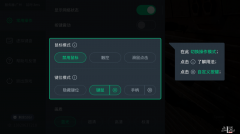本篇内容介绍了“Ubuntu16.04系统下怎么安装ros kinetic和turtlebot”的有关知识,在实际案例的操作过程中,不少人都会遇到这样的困境,接下来就让小编带领大家学习一下如何处理这些情况吧!希望大家仔细阅读,能够学有所成!
1、TX1刚刷完机,只能手动添加源:执行下图的三段命令,然后在把模板添加到source.list中。添加不同的源见wiki.ubuntu.org.cn/模板:16.04source
2、下载谷歌浏览器:
sudo add-apt-repository ppa:chromium-daily/stable sudo apt-get update sudo apt-get install chromium-browser3、安装ros kinetic:
sudo sh -c 'echo "deb $(lsb_release -sc) main" > /etc/apt/sources.list.d/ros-latest.list'sudo apt-key adv --keyserver hkp://ha.pool.sks-keyservers.net:80 --recv-key 421C365BD9FF1F717815A3895523BAEEB01FA116sudo apt-get updatesudo apt-get install ros-kinetic-desktop-full4、配置kinetic
sudo rosdep init rosdep update echo "source /opt/ros/kinetic/setup.bash" >> ~/.bashrc如果执行sudo rosdep init出错,执行sudo c_rehash /etc/ssl/certs
5、安装turtlebot,参考
注意:(1)执行rosdep install --from-paths src -i -y时可能会出现权限问题,执行sudo chmod 777 -R ~/.ros/
(2)编译kobuki和turtlebot时编译会出错,可能时kinetic与indigo有不一样的地方把。仔细看问题所在的文件,发现问题文件有三个:
~/turtlebot/src/turtlebot_create_desktop/create_gazebo_plugins/src/gazebo_ros_create.cpp
~/kobuki/src/kobuki_desktop/kobuki_gazebo_plugins/src/gazebo_ros_kobuki_loads.cpp
~/kobuki/src/kobuki_desktop/kobuki_gazebo_plugins/src/gazebo_ros_kobuki_updates.cpp
这三个文件都是gazebo仿真用到的节点,心想我们是要连接实物,不需要方针,于是我把对应节点的CMakeLists.txt更改,不编译这三个节点,于是编译就顺利的通过了。(困扰了我一天,不得已为之)
6、turtlebot安装好了,把TX1与turtlebot连接,使用笔记本在远端控制turtlebot。
使用官网教程配置网络即可:%20Configuration
之后在TX1上运行:
roslaunch turtlebot_bringup minimal.launch --screen在远端电脑上运行:
roslaunch turtlebot_teleop keyboard_teleop.launch --screen即可完成对turtlebot的控制。
注意:电脑与TX1一定要连接到同一个路由器上,不要连接到同一个交换机上,否则他们不在同一个网段上。
“Ubuntu16.04系统下怎么安装ros kinetic和turtlebot”的内容就介绍到这里了,感谢大家的阅读。如果想了解更多行业相关的知识可以关注亿速云网站,小编将为大家输出更多高质量的实用文章!
郑重声明:本文版权归原作者所有,转载文章仅为传播更多信息之目的,如作者信息标记有误,请第一时间联系我们修改或删除,多谢。